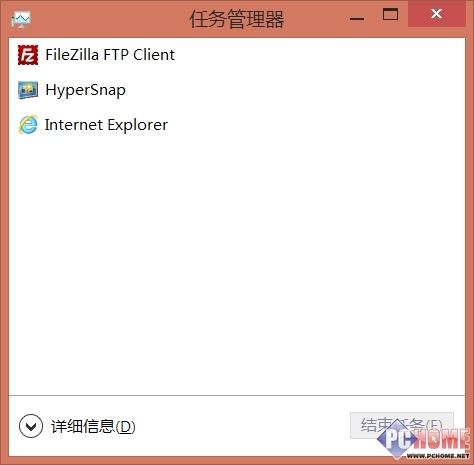萬盛學電腦網 >> windows 7教程 >> win7系統取消自動隱藏任務欄的操作方法
win7系統取消自動隱藏任務欄的操作方法
我們都知道win7系統任務欄是非常實用的功能,它既能將你常用的軟件直接添加到你的任務欄中以方便使用,也能在打開多個軟件時起到預覽的作用,所以說使用電腦時,下方的任務欄起到了非常重要的輔助作用。現在有用戶反映筆記本win7系統任務欄自動隱藏,影響操作。大多數人都會驚慌認為是電腦中毒導致任務欄丟失,其實也會因為自身電腦設置問題導致任務欄自動隱藏,那現在小編就為大家介紹在電腦自身設置出錯時,怎麼設置才能將任務欄固定在桌面底端。
win7系統取消自動隱藏任務欄的操作方法如下
第一步:我們在系統桌面中沒有發現任務欄,如下圖:
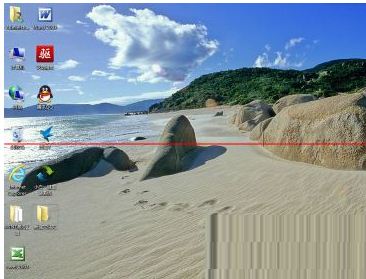
第二步:將鼠標移動到系統桌面最底端,這時候任務欄將自動彈出;
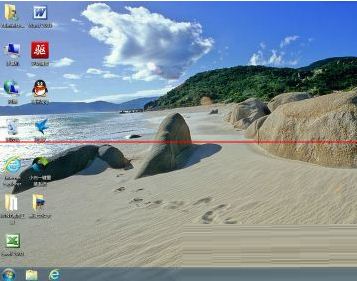
第三步:我們右鍵彈出的任務欄窗口,在彈出的右鍵菜單中選擇“屬性”;
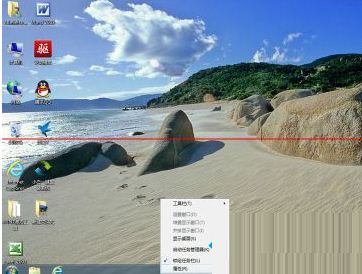
第四步:我們在彈出的任務欄中選擇屬性菜單,此時出現屬性菜單,在任務欄外觀欄目下發現:第2行“自動隱藏任務欄”項打上了勾;

第五步:我們只需要把“自動隱藏任務欄”前面的鉤鉤去掉,然後點擊保存,這樣以後任務欄就不會自動隱藏了,。
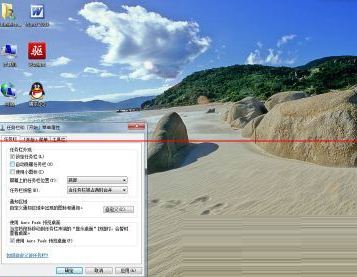
第六步:到這裡我們設置就完成了,我們會發現任務欄不會再隱藏了。
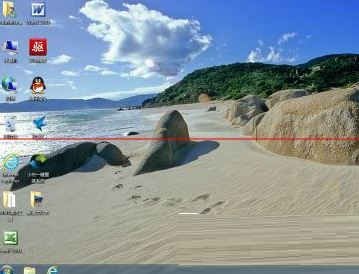
上面的方法是不是非常簡單,如果設置好了,就不用再擔心會出現任務欄丟失的狀況了,但如果根據上面的方法還是找不到被隱藏的任務欄,就需要考慮是否是因為病毒引起的了。
windows 7教程排行
操作系統推薦
相關文章
copyright © 萬盛學電腦網 all rights reserved